
Taula de continguts:
- Pas 1: tallar totes les peces a mida
- Pas 2: polit
- Pas 3: Muntatge de la caixa
- Pas 4: Pintar la caixa
- Pas 5: Muntatge del marc i les potes
- Pas 6: tacar la part inferior de la taula
- Pas 7: Muntatge de totes les parts de la taula
- Pas 8: Creació de forats a la placa MDF per a totes les peces electròniques
- Pas 9: tallar i preparar els LED
- Pas 10: Ajust dels sensors de proximitat IR
- Pas 11: Inserció dels LED i dels sensors de proximitat IR
- Pas 12: Soldar els cables i inserir-los a la placa Arduino
- Pas 13: Inserció de la font d'alimentació
- Pas 14: Programació de la placa Arduino
- Pas 15: alguns ajustos finals
- Pas 16: Resultat final
- Autora John Day [email protected].
- Public 2024-01-30 08:15.
- Última modificació 2025-01-23 14:38.


En aquest instructiu us mostraré com he creat una taula de centre LED interactiva pas a pas.
Vaig decidir fer un disseny senzill però modern i em vaig centrar més en les seves característiques.
Aquesta increïble taula crea un ambient increïble a la meva sala d’estar.
Com funciona?
En realitat es controla a través d’una aplicació d’Android a mida, de manera que podeu canviar tant el color reactiu com el de fons amb el vostre telèfon intel·ligent i també podeu controlar la brillantor.
Vaig utilitzar un MDF per a la part superior, un pi per al marc i les potes de sota i un got a la part superior. L’interior consta d’una placa Arduino Mega, un dispositiu Bluetooth, LED adreçables, sensors de proximitat IR i un munt de cables.
Aquí podeu veure el procés de construcció, cablejat i unió de totes les parts juntament amb instruccions detallades. No us oblideu de veure el vídeo per experimentar tot el procés d’aquesta compilació.
Aquí teniu l'article del meu lloc web:
Materials:
- Mega placa Arduino
- Mòdul Bluetooth
- Llum de tira LED adreçable WS2812B
- Sensors de proximitat infrarojos
- Cola per a fusta
- Farcidor de fusta
- Pintura a l'oli
- Taca de palisandro
Eines:
- Serra circular
- Lijadora orbital aleatòria
- Trepant sense fil
- Pinces angulars de 90 graus
- Pinça de banda
- Kit de rodets de pintura
- Plantilla de forat de butxaca
- Soldador
- Multímetre
- Decapants de filferro
- Pistola de cola
Pas 1: tallar totes les peces a mida


Vaig tallar totes les peces necessàries per a aquesta construcció a la serra de la meva taula. La caixa està feta de MDF: 18 mm de gruix per als laterals i 8 mm de gruix per a la part inferior i les parts interiors.
La majoria dels talls que vaig fer amb la meva taula van veure tanca. Per a les peces més grans, no vaig poder utilitzar la tanca perquè és bastant ampla, així que vaig assegurar una ferralla al banc de treball i la vaig fer servir de guia.
Per crear una quadrícula dins de la caixa, tallo 12 trossos de MDF de 4 cm d’amplada.
El marc i les potes a sota de la caixa estan fetes de tauler de pi. El tauler estava deformat, de manera que calia fer molts talls i ajustos a la serra de taula i a la tanca per aplanar-la i treure’n unes tires boniques i llises.
Fer talls repetits és extremadament fàcil amb un bloc de parada. Vaig muntar el bloc de parada casolà i vaig fer la majoria dels talls repetits. A més del bloc d’aturada existent, en vaig fer un altre subjectant un tros de fusta a la tanca. Així vaig poder tallar trossos molt més llargs.
Per fer la quadrícula que he esmentat anteriorment, primer he de fer daus a cada peça. Aquests dadoes m’ajudaran a unir les peces i fer una quadrícula impecable.
Un dels mètodes més fàcils i ràpids per fer aquests daus és el següent: marqueu tots els punts dels daus en una peça, emboliqueu-los amb una cinta adhesiva, ajusteu l’alçada de la fulla i comenceu a tallar.
Pas 2: polit

Un cop he acabat amb tots els talls, puc passar a la poliment.
Vaig començar amb paper de vidre de gra 80 i després vaig continuar amb 120 gra, fins que tot quedés agradable i suau.
Pas 3: Muntatge de la caixa




Vaig començar el procés de muntatge amb la caixa. Vaig aplicar una cola de fusta a les cantonades de les peces de MDF i les vaig fixar junt amb unes pinces de cantonada i una plegadora.
Per assegurar bé els laterals, vaig cargolar un petit tros de fusta a cada cantonada de la caixa.
Després vaig passar al fons. Vaig aplicar una gran quantitat de cola per a fusta i un munt de cargols per fixar-la fermament.
Per tal d’evitar qualsevol buit, vaig aplicar un farcit de fusta i el vaig deixar assecar.
Mentre s’assecava, vaig fer dos forats a la part inferior, un de 6 mm d’amplada per al cable d’alimentació principal i l’altre suficient per ajustar-lo perfectament a l’interruptor.
Quan vaig inserir la placa més petita de MDF dins de la caixa, em vaig adonar que estava deformada pel centre perquè és bastant llarga, de manera que, per solucionar-la, vaig assegurar a més dues petites peces de fusta per obtenir un millor suport.
A més, he afegit una alçada addicional de 8 mm a aquestes peces de MDF, de manera que quan finalment col·loqueu el vidre a la part superior de la taula quedi al ras amb els laterals.
Pas 4: Pintar la caixa



Vaig treure el farcit de fusta addicional amb un paper de vidre granulat fi i vaig netejar la pols de la superfície amb un drap humit per preparar-lo per pintar.
Necessito pintar una mica la part interior de la taula, de manera que aplico una cinta adhesiva als laterals per obtenir línies de pintura netes i rectes.
Després vaig començar a pintar. Vaig aplicar una imprimació a base d’oli amb una combinació d’un corró per a les grans superfícies i un pinzell per a les cantonades.
Després, el vaig deixar assecar. Un cop estigués completament sec, el vaig polir amb la meva polidora orbital aleatòria.
Ara puc aplicar pintura. Vaig decidir utilitzar pintura blanca a base d’oli perquè coincidiria amb el meu interior. El vaig deixar assecar i vaig passar a les altres parts de la taula.
També he pintat de blanc totes les peces que faré servir per a la quadrícula.
Pas 5: Muntatge del marc i les potes




Aquestes peces les uniré amb cargols de forat de butxaca. La plantilla de forats que tinc és una eina molt útil per fer forats de butxaca.
L’amplada de les tires no em permet fer dos forats a cada costat, però més endavant muntaré claudàtors si necessito suport addicional per a les potes.
Per establir una connexió més forta, aplico una cola de fusta i, després, fixo els cargols a la part superior del marc, perquè no vull que els forats siguin visibles. Aquí també aplico un farcit de fusta per omplir els buits.
Pas 6: tacar la part inferior de la taula



Després que el farcit de fusta estigués sec, vaig lijar l’excés i vaig preparar aquesta part de la taula per tacar-la.
Parlant de la taca, vaig anar amb una taca de pal de rosa per aconseguir un contrast perfecte amb la pintura blanca.
Pas 7: Muntatge de totes les parts de la taula

Ara ja puc muntar tota la taula.
Vaig col·locar la part superior a la part inferior, la vaig fixar amb unes pinces i vaig utilitzar molts cargols avellanats per fer una millor connexió.
Pas 8: Creació de forats a la placa MDF per a totes les peces electròniques



Les parts electròniques necessàries per a aquest projecte són: LED adreçables, sensors de proximitat infrarojos, una placa Arduino Mega, un mòdul Bluetooth, font d’alimentació de 5V i un munt de cables. Tot això s’adjuntarà al tauler.
Aquest tauler es dividirà en 45 caselles. Estic fent servir una plantilla per perforar 3 forats en aquests quadrats. Vaig a inserir les parts electròniques amb alguns cables als forats.
Pas 9: tallar i preparar els LED



Llavors, vaig disparar 45 LED individuals.
Estic tallant trossos de filferro negre i vermell de 5 cm de llargada i desprenent l’aïllament dels seus extrems. Amb aquests cables connectaré els LED i els sensors de proximitat.
Repeteixo aquest pas amb un fil verd.
Després, estic soldant els cables. A la terra i al coixinet de 5 V estic soldant el fil vermell i el negre, i al coixinet Data IN estic soldant el verd.
Pas 10: Ajust dels sensors de proximitat IR



Primer, he tret el transmissor IR del sensor.
El sensor no detectarà cap got a la taula en una posició normal, perquè el vidre no reflectirà la llum infraroja.
El transmissor i el receptor han de situar-se en un angle perquè la llum es pugui reflectir al receptor de l’altre costat.
Per tant, tornaré a soldar el transmissor al sensor, però aquesta vegada amb cables d’un sol nucli de 4 cm de llarg d’un cable Ethernet. Aquests cables es poden doblar fàcilment i mantenir-se a la posició desitjada.
A l’altre costat del sensor, estic soldant el fil negre i el vermell al pin de terra i 5 V, i un cable gris més llarg al pin de sortida, que connectarà el sensor a la placa Arduino.
Per fer possible aquesta connexió, necessito soldar capçaleres de pin als extrems dels cables més llargs i aïllar-los amb un tub retràctil i un encenedor, de manera que es puguin col·locar fàcilment a la placa Arduino.
Pas 11: Inserció dels LED i dels sensors de proximitat IR


Els LED s’han d’inserir als forats que prèviament he perforat i he enganxat al tauler.
A continuació, els vaig connectar soldant el fil verd al centre de cada LED, o el teclat Data OUT del LED anterior al teclat Data IN del següent LED.
Un cop he acabat aquest pas, bàsicament faré el mateix amb els sensors de proximitat. Aquesta vegada els enganxaré en calent al costat dels LED.
Tots els cables grisos s’inseriran a la placa Arduino que es col·locarà al centre de la part posterior de la placa. Tenen diferents dimensions, en funció de la seva distància a la placa Arduino. Podeu trobar les dimensions que he fet servir a l'article del lloc web.
Cal que el transmissor i el receptor es posin cap amunt, de manera que estic fent alguns ajustos acuradament.
Pas 12: Soldar els cables i inserir-los a la placa Arduino



Començaré amb la fixació de cables de coure juntament amb la longitud del tauler amb cola calenta. S'utilitzaran com a rails d'alimentació per als LEDs i els sensors de proximitat. Al primer carril soldaré tots els cables vermells i, a l’altra línia, tots els cables negres (positius i negatius).
Per poder soldar, he d’eliminar l’aïllament dels cables de coure polint-lo.
Al final, vaig connectar totes les línies positives i negatives i vaig afegir dos cables més que entraran a la font d'alimentació.
He soldat una resistència de 330 ohms entre el primer LED i l'Arduino, per reduir el soroll en aquesta línia.
Tots els cables juntament amb el mòdul Bluetooth estan preparats per inserir-se a la placa Arduino.
L’esquema del circuit
Aquest esquema del circuit us ajudarà a veure com ho he connectat tot. Per obtenir més informació sobre com utilitzar l'Arduino en combinació amb aquests LED adreçables i el dispositiu Bluetooth, consulteu el canal de YouTube Dejan Nedelkovski i el seu lloc web howtomechatronics.com.
Va fer un tutorial sobre com funciona tot, inclòs el codi font del programa i l'aplicació d'Android personalitzada.
Pas 13: Inserció de la font d'alimentació




Abans de fer qualsevol altra cosa, vaig fer una prova de continuïtat al circuit, amb un multímetre. El multímetre no va emetre cap so, cosa que significa que les meves connexions són bones i puc passar al muntatge de la font d'alimentació a la part inferior de la taula. El vaig aixecar una mica enganxant dos trossos de MDF, de manera que pogués obtenir un millor flux d’aire.
Després vaig introduir el cable d'alimentació principal i l'interruptor als forats i els vaig connectar a la font d'alimentació. Vaig connectar un endoll a l’extrem del cable. Després vaig portar el panell MDF i vaig connectar els dos darrers cables a la font d'alimentació.
Pas 14: Programació de la placa Arduino
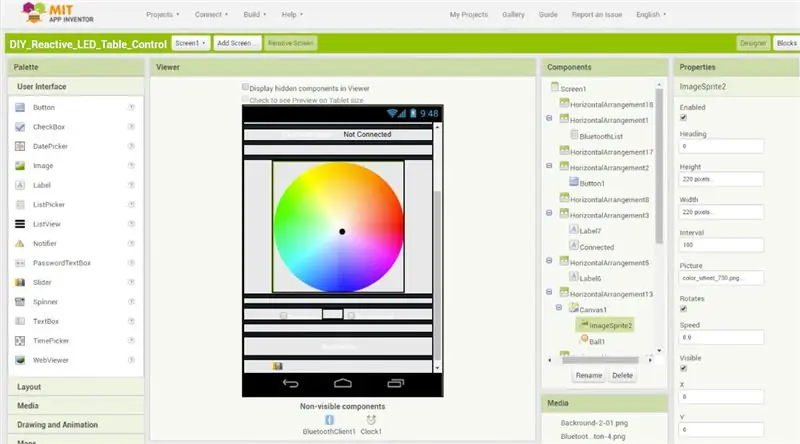
Ara estic a punt per programar l’Arduino. El codi és bastant senzill, només llegeix els sensors de proximitat, de manera que si es detecta un objecte il·lumina el LED concret.
Faig servir una aplicació d'Android personalitzada per al control del color i la brillantor. Les dades que provenen del telèfon intel·ligent es reben a través del mòdul Bluetooth Arduino.
Podeu trobar explicacions detallades sobre el funcionament d’aquest codi a l’article de Dejan.
Pas 15: alguns ajustos finals



Un cop he penjat el codi, he col·locat el tauler a dins
la taula. Aquí em vaig adonar que el LED d’indicació de potència dels sensors de proximitat interferiria amb la llum LED principal, de manera que els vaig cobrir amb una cinta elèctrica.
Per fer la quadrícula només he de bloquejar totes les parts, que s’adapten força bé.
Finalment, puc posar el vidre mat a la part superior de la taula i activar l’interruptor per veure com funciona.
Un dels LED no s’encén quan col·loqueu un got a sobre i calia ajustar l’angle del transmissor perquè pogués reflectir la llum al receptor.
Pas 16: Resultat final



Ara per fi he acabat amb aquesta taula de centre interactiva. Va resultar meravellós.
Espero que us hagi agradat aquest instructiu. No oblideu consultar el meu vídeo i subscriure-us al meu canal de YouTube.
YouTube:
Lloc web:
Facebook:
Instagram:
Pinterest:


Accèssit al Concurs LED 2017
Recomanat:
Taula de centre interactiva LED Arduino: 6 passos (amb imatges)

Taula de centre interactiva LED Arduino: vaig crear una taula de centre interactiva que encén els llums LED sota un objecte quan l’objecte es col·loca sobre la taula. Només s’encendran els leds que hi ha sota aquest objecte. Ho fa mitjançant l'ús eficaç de sensors de proximitat, i quan la proximitat
Taula de centre Arcade de dos jugadors RasPi: 7 passos (amb imatges)

Taula de centre Arcade de dos jugadors RasPi: aquí teniu la meva versió de la taula de centre arcade Raspberry Pi. Vaig tenir la idea d'altres fantàstiques instruccions aquí i volia compartir la meva experiència amb la compilació. La taula pot jugar a diverses èpoques de videojocs, incloses NES, SNES, Sega, Play
Taula de centre LED Arduino controlada per Bluetooth: 10 passos (amb imatges)

Taula de centre LED Arduino controlada per Bluetooth: aquest va ser el meu primer projecte Arduino real i també és el meu primer instructiu, així que sigueu amable als comentaris :) Volia provar de respondre a les preguntes que em van trigar a esbrinar i proporcionar instruccions detallades, així que si estàs familiaritzat amb ho
Taula de centre intel·ligent: 14 passos (amb imatges)

Taula de cafè intel·ligent: Hola Creadors, Estem en l’alegria de fer un projecte que portem a la ment des de fa temps i compartir amb vosaltres. Taula de centre intel·ligent. Perquè aquesta taula és realment intel·ligent. Il·lumina el vostre entorn segons el pes de la vostra beguda
Dot²: una taula de centre interactiva: 12 passos (amb imatges)

Dot²: una tauleta de cafè interactiva: durant les meves pràctiques, vaig crear una taula interactiva en la qual podríeu executar animacions, alguns efectes LED impressionants i, sí, jugar a jocs de la vella escola. Em vaig inspirar per crear aquesta taula de cafè a partir de la taula de visualització de música de crt4041. està controlat
